Heute zeige ich Ihnen, wie Sie einen privaten Proxyserver von zu Hause aus einrichten können. Es gibt viele Situationen, in denen Sie einen Proxyserver benötigen. Zum Beispiel, wenn Sie kostenloses WLAN in einem Hotel oder in einem Café mit kostenlosem WLAN nutzen. Es gibt keine Garantie dafür, dass das Netzwerk sicher ist und dass Betrüger nicht versuchen, Ihre Bankkartendaten oder Logins und Passwörter für Ihre persönlichen Seiten zu scannen und abzufangen.
Oder Sie möchten Ihre aktuelle IP-Adresse verbergen, weil der Zugriff auf die von Ihnen genutzte Ressource Anonymität erfordert. Oder Sie wurden von einer Suchmaschine wegen häufiger Verbindungsanfragen gesperrt. In jeder dieser Situationen ist die Verwendung eines Proxy-Servers die beste Lösung. Es gibt zwei Möglichkeiten, einen Proxy-Server einzurichten: Suchen Sie einen privaten Proxy-Dienst (bezahlt oder kostenlos) oder erstellen Sie Ihren eigenen privaten Proxy-Server.
Die erste Option ist nicht immer sicher, und niemand kann sicher sein, dass nicht jemand anderes die gleiche IP-Adresse wie Sie verwendet. In diesem Fall können die Spam-Aktivitäten einer Person zu einer Sperrung des Proxy-Servers führen. Daher ist die Verwendung eines eigenen privaten Proxyservers eine gute Lösung.
1. Finden Sie ein Hosting mit SSH-Unterstützung
Dieser Schritt ist notwendig, um ein hohes Maß an Sicherheit zu gewährleisten. Suchen Sie online nach einem Hosting-Anbieter mit SSH-Unterstützung. Die meisten modernen Anbieter unterstützen SSH-Verbindungen standardmäßig und ohne zusätzliche Zahlungen. Ein gutes Hosting kostet etwa mehrere Dollar pro Monat. Theoretisch können Sie einen kostenlosen Dienst finden, aber bezahlte Dienste funktionieren besser und sind sicherer. Wenden Sie sich an den technischen Support, um zu erfahren, wie Sie die SSH-Verbindung nutzen können.
Achtung! Vergewissern Sie sich, dass der Hosting-Anbieter die Einrichtung eines Proxy-Servers erlaubt. Wenn dies nicht erlaubt ist, kann Ihr Konto gesperrt werden!
2. Starten Sie die Anwendung PuTTY
Nachdem Sie das Hosting mit SSH erhalten haben, benötigen Sie das Programm PuTTY, um einen lokalen Proxyserver zu erstellen. PuTTY ist ein Open-Source-Client für verschiedene Fernzugriffsprotokolle (SSH, Telnet, rlogin, TCP). Er wird verwendet, um eine Verbindung zu einem entfernten Computer (z. B. einem Webserver) herzustellen und verschiedene Befehle auf diesem auszuführen.
PuTTY protokolliert und ermöglicht die Anpassung von Schriftarten, Farben und Auflösung der Konsole, ermöglicht die Speicherung von Autorisierungsschlüsseln in Ihrem Speicher und unterstützt die Arbeit über einen Proxy-Server. Darüber hinaus ist PuTTY kostenlos und erfordert keine spezielle Konfiguration, mit Ausnahme von Passwörtern für den Zugriff auf den Server, Benutzername und Passwort. Laden Sie das Programm kostenlos von der offiziellen Website des Programms herunter: www.putty.org.
3. PuTTY konfigurieren
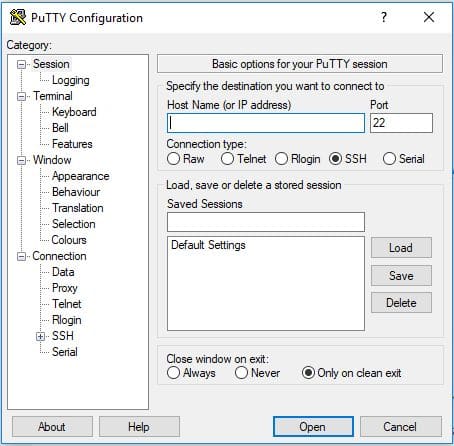
Nachdem Sie das Programm gestartet haben, sehen Sie ein Einstellungsfenster. Geben Sie in das Feld Hostname die Domänenadresse oder die IP-Adresse Ihres Servers ein. Sie können diese Informationen aus dem Kontrollpanel Ihres Hosting-Anbieters entnehmen. In das Feld Port geben Sie den Port ein, z. B. 22.
Gehen Sie nun zu Verbindung – SSH – Tunnel und fügen Sie eine Portnummer hinzu. Geben Sie dazu in das Feld Quellport den Port des künftigen lokalen Proxyservers ein, z. B. 8888. Aktivieren Sie die Option Dynamisch und klicken Sie auf die Schaltfläche Hinzufügen. Danach wird der Port im Feld Weitergeleitete Ports angezeigt und sieht aus wie D8888. Um zu vermeiden, dass Sie die App jedes Mal neu konfigurieren müssen, speichern Sie die aktuellen Einstellungen. Gehen Sie dazu zurück zur Kategorie Sitzung in der linken Seitenleiste, wählen Sie Standardeinstellungen und klicken Sie auf die Schaltfläche Speichern.
4. Öffnen Sie die Sitzung
Nachdem Sie das Programm konfiguriert haben, öffnen Sie die Sitzung, um einen lokalen Proxyserver zu erstellen. Klicken Sie dazu auf die Schaltfläche Öffnen in der rechten unteren Ecke. Wenn Sie sich zum ersten Mal mit dem Server verbinden, meldet PuTTY, dass es keine Informationen über diesen Server hat. Um die Verbindung zu bestätigen, klicken Sie auf Ja.
Achtung! Wir empfehlen dringend, die erste Verbindung zu Ihrem Server über ein zuverlässiges Netzwerk herzustellen.
Dann fragt das Programm nach Ihrem Login und Passwort (bei der Eingabe des Passworts bewegt sich der Cursor nicht, und die Sternchen erscheinen nicht – das ist normal).
5. Der Proxyserver ist bereit!
Wenn Sie Ihren Benutzernamen und Ihr Passwort eingegeben haben, erscheinen die Informationen über den Server auf dem Bildschirm, und Ihr Proxy ist unter 127.0.0.1:8888 oder localhost:8888 erreichbar. Geben Sie die Adresse in einem beliebigen Browser ein, um zu überprüfen, ob alles korrekt funktioniert. In den meisten Fällen sehen Sie in der Ecke “localhost” stehen. Am Ende der Arbeit können Sie das schwarze Fenster von PuTTY schließen und damit das Herunterfahren des Servers bestätigen.
6. Konfigurieren des Browsers und anderer Programme
Um den erstellten privaten Proxyserver im Browser zu verwenden, müssen Sie die Verbindung über den SOCKS5-Proxyserver konfigurieren, indem Sie in den Einstellungen 127.0.0.1:8888 oder localhost:8888 angeben. Andere Programme können in den meisten Fällen auf die gleiche Weise konfiguriert werden. Versuchen wir zum Beispiel, Google Chrome zu konfigurieren.
Wählen Sie Menü – Einstellungen – Erweitert – System – Proxy-Einstellungen öffnen.
Wählen Sie im Fenster “Eigenschaften von Internet” die Registerkarte “Verbindungen” und klicken Sie auf die Schaltfläche “LAN-Einstellungen”. Aktivieren Sie im Fenster “LAN-Einstellungen konfigurieren” das Kontrollkästchen “Proxyserver für Ihr LAN verwenden” (um den Proxy in Zukunft schnell ein- und auszuschalten, können Sie dieses Kontrollkästchen einfach aktivieren oder deaktivieren) und klicken Sie auf die Schaltfläche “Erweitert”. Im Fenster “Proxyserver-Einstellungen” füllen Sie das Feld Socks aus: Adresse – localhost, Port – 8888. Lassen Sie alle anderen Felder leer.
Schließen Sie nun alle Fenster, indem Sie auf die Schaltfläche “OK” klicken. Ihr Browser ist nun bereit, über einen Proxy zu arbeiten.
7. Testen von
Um zu prüfen und sicherzustellen, dass Sie tatsächlich über einen Server online gehen, öffnen Sie Ihren Browser und rufen Sie einen beliebigen Dienst auf, der Ihre IP-Adresse ermittelt und detaillierte Informationen dazu anzeigt. Einer der beliebtesten Dienste ist zum Beispiel WhatIsMyIP.com®. Vergleichen Sie die IP-Adresse bei ein- und ausgeschaltetem Proxyserver. Wie Sie sehen, ist es gar nicht so schwierig, einen eigenen privaten Proxyserver zu erstellen und zu verwenden, wie es scheint. Folgen Sie einfach der Anleitung und Sie werden erfolgreich sein.
We earn commissions using affiliate links.
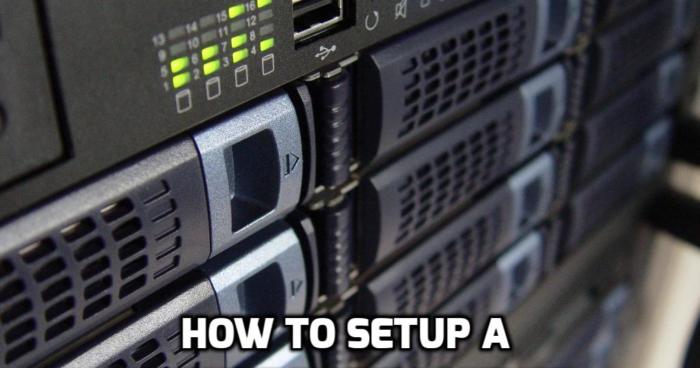

![So richten Sie eine VPN-Verbindung unter Windows 11 ein [Vollständige Anleitung] How to Set Up a VPN Connection on Windows 11 [Full Guide]](https://www.privateproxyguide.com/wp-content/uploads/2024/03/How-to-Set-Up-a-VPN-Connection-on-Windows-11-Full-Guide-150x150.jpg)



![So sichern Sie Android-Telefon auf einem PC How to Backup Android Phone to PC in 2021 [Contacts, Photos, Messages..]](https://www.privateproxyguide.com/wp-content/uploads/2019/03/How-to-Backup-Android-150x150.jpg)

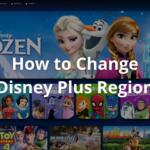
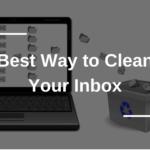



![8 Beste DNS-Server [year] [Gaming, PS4 & Xbox One] 8 Best DNS Servers in 2024 [Gaming, PS4 & Xbox One]](https://www.privateproxyguide.com/wp-content/uploads/2020/10/best-dns-servers-150x150.jpg)


